Benutzerdaten bearbeiten
Wählen Sie aus dem Menü die Benutzerverwaltung. Navigation in MyHypersoft

Sie erhalten eine Liste der angelegten Benutzer. Sie können jeden Benutzer sehen. In der Hierarchie über Ihnen befindende Benutzerprofil werde als vor Bearbeitung geschützt angezeigt (Ausnahme ist der Administrator, dieser darf sich und andere Administratoren bearbeiten). Das Schlosssymbol in der letzten Spalte zeigt ob man das Profil bearbeiten kann.
Das eigene Profil ist auch vor der Bearbeitung geschützt. Möchte der aktuelle Benutzer dieses öffnen, so gelangt er automatisch in den Bereich Benutzerdaten bearbeiten (wie sonst mit dem den Knopf Profil bearbeiten). Entsprechende Ausnahmen gelten bei Administratoren die sich selber auswählen.
Hier können Sie sodann suchen und sortieren.

Neben dem Benutzerprofil ist auch die MCP-Benutzergruppe angezeigt. Es gibt auch den Status [Kein Zugang] wenn der Benutzer zum entsprechenden Bereich keinen Zugang hat. Die MCP-Benutzergruppe kann den Status [Gesperrt] aufweisen, wenn der MCP-Zugang gesperrt ist. Als Filiale wird die Rechnungs- und Lieferadresse angezeigt, plus der Ort.
Austrittsdatum Überschreitung Darstellung...
Der Aktiv Status (Nein) sagt aus, das der Benutzer auf Aktiv eingestellt ist, jedoch das eingetragene Austrittsdatum erreicht, bzw. überschritten wurde.
Benutzerdaten
Unter den Benutzerdaten sind Nachname und Vorname Pflichtfelder. Durch deaktivieren des Aktiv Schalters kann der Benutzer einfach inaktiviert werden und hat fortan keine Möglichkeit sich anzumelden.

Benutzerdaten - Hypersoft Support
Dem Benutzer kann die Kommunikation mit dem Hypersoft Support ermöglicht werden. Bei der Kommunikation mit Hypersoft wird mindestens die E-Mailadresse, sowie ein persönliches Kennwort benötigt.
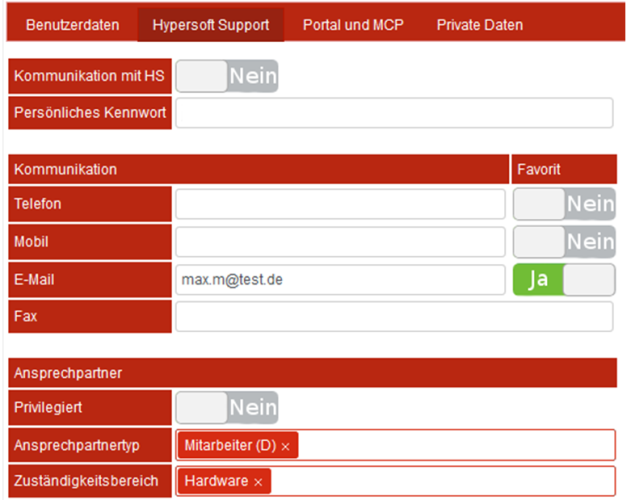
Unter Ansprechpartner kann der Ansprechpartnertyp sowie der Zuständigkeitsbereich eingetragen werden, um genaueren und bestmöglichen Support zu gewährleisten.
Zur Identifizierung des Anrufers kann zu Ihrer Sicherheit durch den Supportmitarbeiter Ihr persönliche Kennwort abgefragt werden. Das persönliche Kennwort können Sie in den Benutzerdaten selbst einsehen und ändern.
Benutzerdaten - Portal und MCP
Für Zugang zum Portal oder MCP werden Benutzername und Kennwort benötigt. Der Benutzer kann sich erst am MCP anmelden, wenn auch ein passendes Benutzerprofil ausgewählt wurde. Mit dem Schalter Zugang sperren können Sie den MCP Zugang jederzeit sperren ohne das die Anmeldedaten entfernt werden müssen (dies ist zum Beispiel praktisch, um Mitarbeiten vollständig anzurichten, aber erst nach einer Schulung zu aktivieren). Die E-Mailadresse zur Kommunikation mit dem Hypersoft Support kann anstelle des Benutzernamens zum Einloggen (aber bisher nur am neuen Portal) verwendet werden.
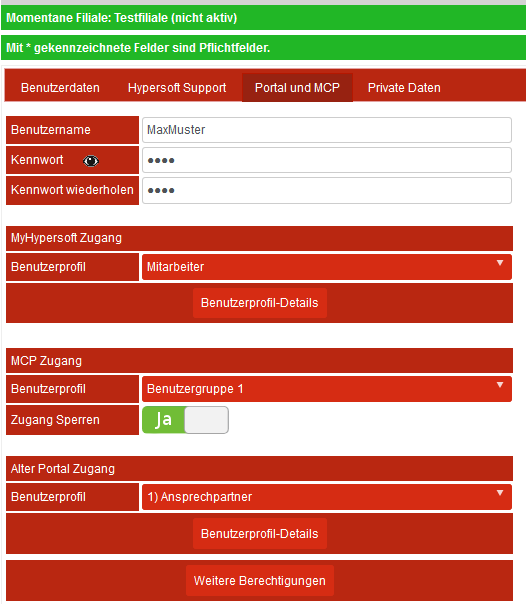
Wenn Sie mit Standorten arbeiten, erhalten Sie den Knopf Filialen bearbeiten. Beim Betätigen erscheint eine Tabelle mit der Sie leicht die Benutzergruppen für das MCP einrichten können.
Wird ein Benutzer nur für das MCP angelegt, so ist der MyHypersoft.de Zugang noch nicht zugewiesen. Damit der Benutzer aber sein Kennwort ändern kann, wird ihm ermöglicht sich auf mobile-people.de anzumelden. Dort kann er sein eigenes Profil bearbeiten.
Benutzer durch Neuanlage per Mail Informieren...
Wird ein neuer Benutzer angelegt, so kann dieser per Mail über seinen MyHypersoft/MCP Zugang mit den Anmeldeinformationen (Benutzername und Kennwort) informiert werden. Beim Übermitteln des Mails wird der Benutzer gleichzeitig gespeichert.
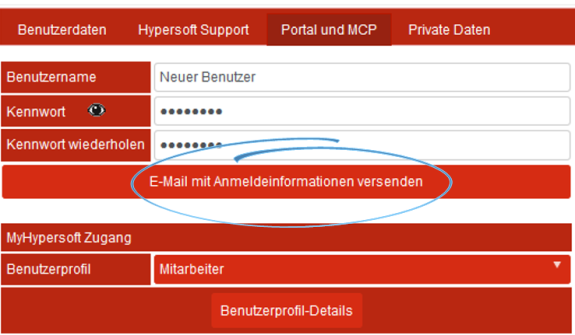
Hinweis: wurde der Benutzer über diesen Weg informiert und gespeichert, so kann das Kennwort vorläufig nicht einfach in diesem Dialog geändert werden. Wenn es geändert werden muss, lösen Sie hierfür ein Mail zum Zurücksetzen des Kennwortes aus. Dies können Sie nach Absenden hier im Dialog oder im Anmeldedialog anfordern.
Benutzerdaten - Private Daten
In die privaten Daten können der Wohnort und privater Kontakt hinterlegt werden.

Einsehen und Änderungen durch den Benutzer
Der Benutzer kann sein Profil einsehen und teilweise ändern.
Bei einer Änderung von E-Mailadresse, Benutzername, Kennwort oder dem persönlichen Kennwort wird an die alte, sowie auch neue, E-Mailadresse eine Informations-Mail über die Änderung zugesandt.
Weiterführende Themen: Benutzerinformationen
Zurück zum übergeordneten Thema: Benutzer anlegen und verwalten